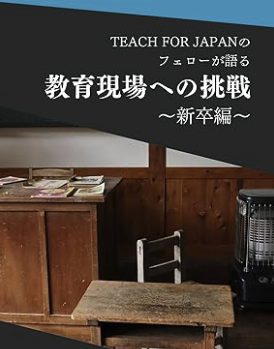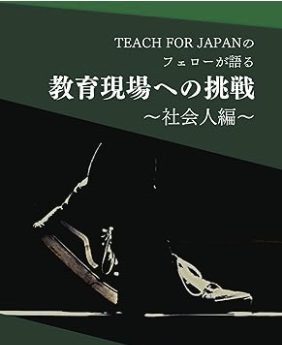こんにちは。
ごりぱちです。
ブログを運営していると、【安全のためにもSSL化すべきだ!】という声を聞きますよね。
▶︎常時SSL化とは?することのメリットとしないことのデメリット
この記事を見るように、SSL化するのは、メリットしかなさそうです!
しかしながら、「SSL化って難しいのかな。。。」と不安な人もいると思います。
でも、エックスサーバーをご利用している方は、ご安心ください!
エックスサーバーなら、たったの数分でSSL化がとっても簡単に設定できてしまうのです!
今回は、エックスサーバーを利用している方向けに、とっても簡単なSSL化の設定手順をご紹介していきます!
では、レッツゴー!!!
エックスサーバーのSSL化の手順
まず、エックスサーバーのHPへアクセスしましょう。
⬇︎まず、ページ右上の【ログイン】から、【インフォパネル】へログインしましょう!
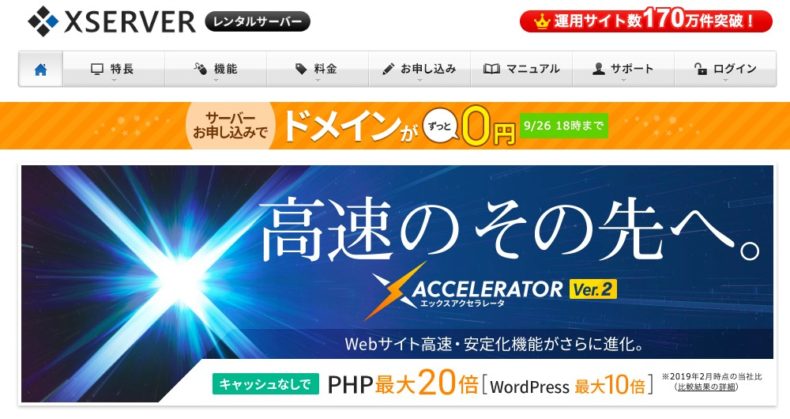
⬇︎ログイン画面が出てきますので、ご自身のメールアドレス・パスワードを入力し、【ログイン】をクリックします。
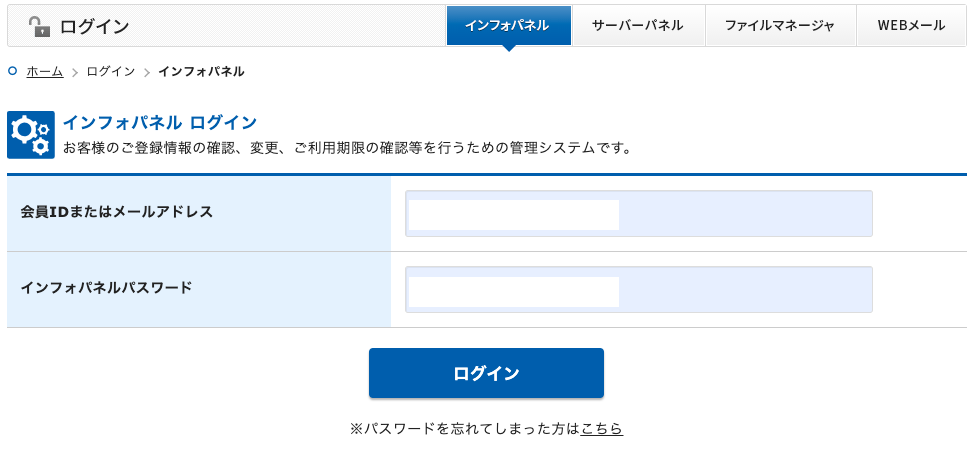
⬇︎インフォパネルのトップページにある【ご契約一覧】から、赤枠の【サーバー管理】をクリックします。
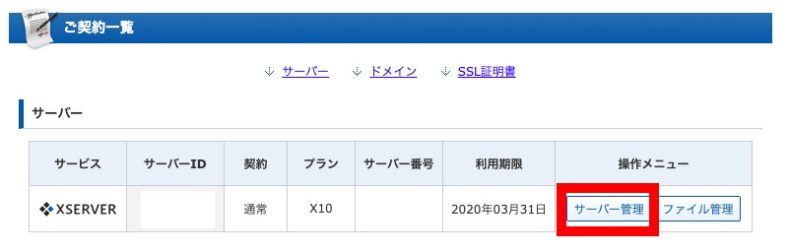
⬇︎その後、【サーバーパネル】とトップページから、【ドメイン】の【SSL設定】をクリックします。
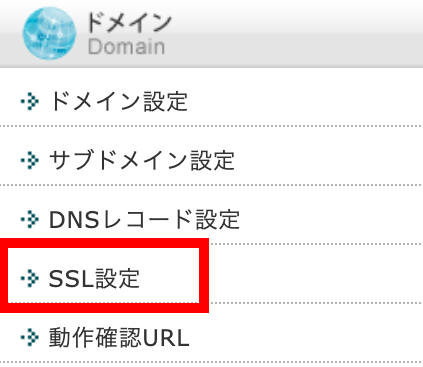
⬇︎【ドメイン選択画面】から、SSL化したいドメイン名を選び、【選択する】をクリックします。
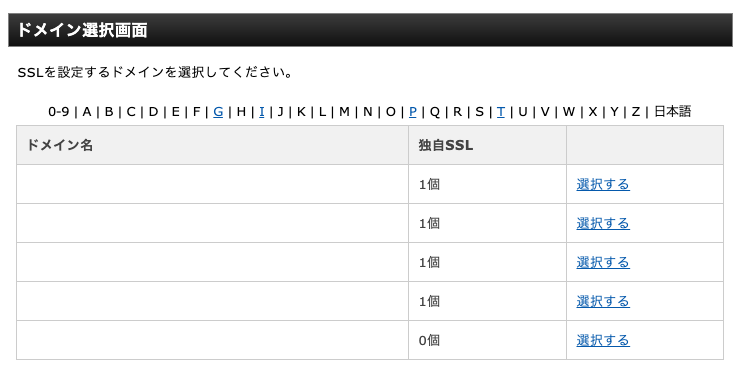
⬇︎すると、SSL設定されていないので、当然ですが、”現在、独自SSL設定はありません”と表示されます。
なので、【SSL設定一覧】の右隣のタグの【独自SSL設定追加】をクリックしましょう。
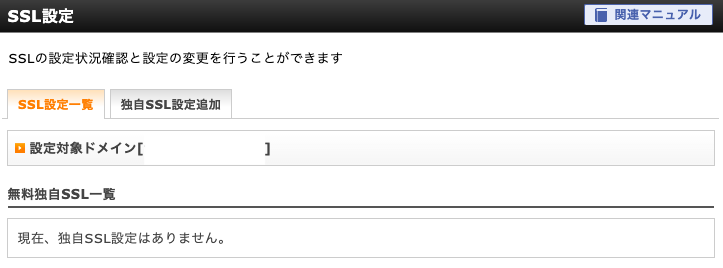
⬇︎そして、【設定対象ドメイン】【サイト】を選択し、赤枠のチェックボックスにチェックを入れ、【確認画面へ進む】をクリックします。
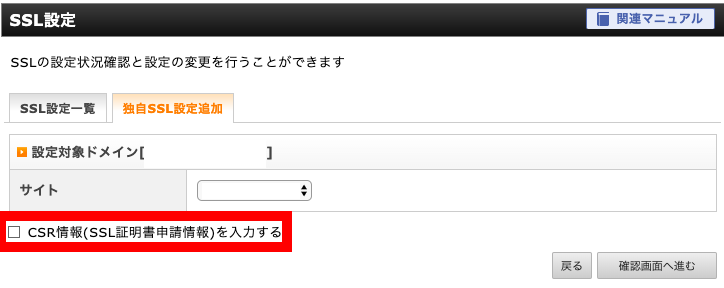
⬇︎そして、【設定対象ドメイン】【サイト】の内容を確認し、【追加する】をクリックします。
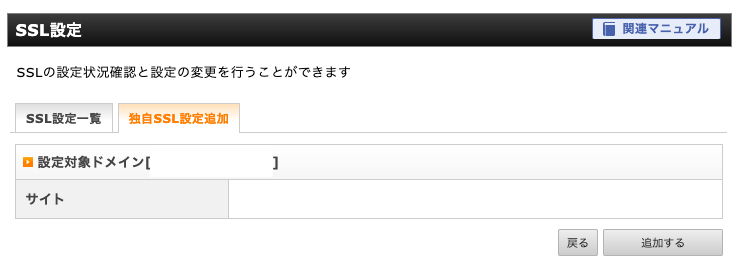
⬇︎すると、【SSL新規取得申請中です。しばらくお待ちください。】と表示されるので、大人しく待ちましょう。
*僕の場合、待ち時間たったの30秒くらいでした。笑
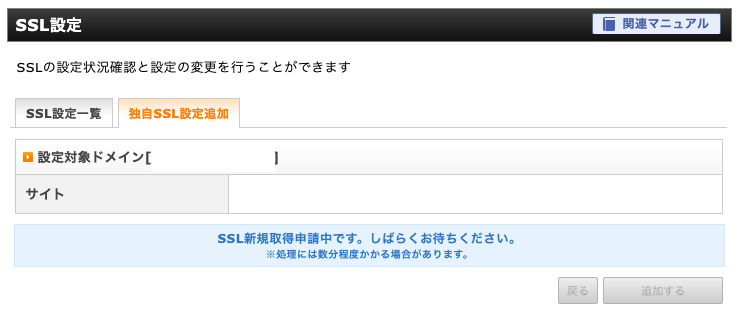
⬇︎SSLの新規取得が終わると、【「ドメイン名」に独自SSL設定を追加しました。】と表示されます。
これで、SSLの新規取得が完了です。
ね!めっちゃ簡単です!
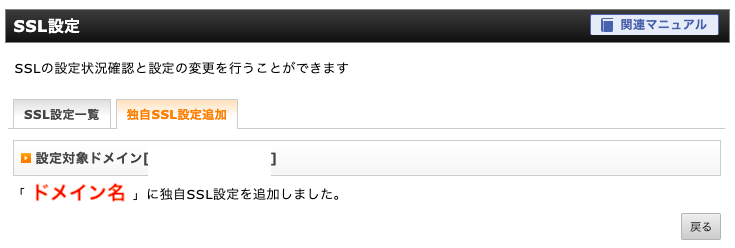
⬇︎【SSL設定一覧】タグに戻ると、SSL用アドレスが追加されたことがわかります。
【反映待ち】と表示されているときに、SSL用アドレスで検索しても表示されないので、少し待ちましょう。
最大でも1時間待てば、SSL用アドレスで検索したらきちんと表示されるようになっているはずです!
*もし、何かしら問題が生じた場合は、カスタマーサポートに問い合わせましょう。
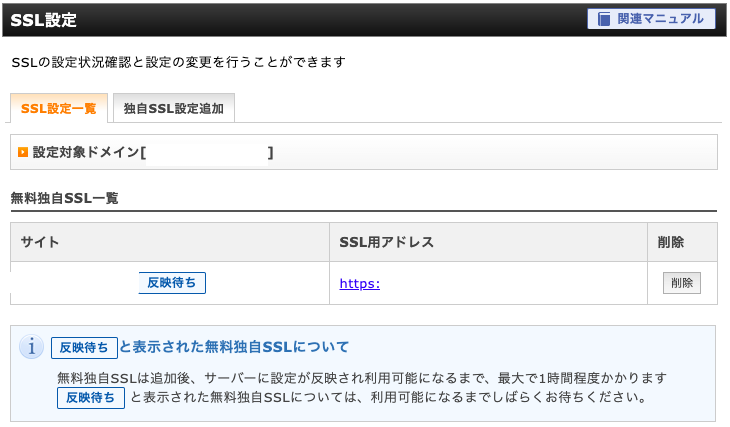
エックスサーバーのSSL化はとても簡単!
いかがでしたでしょうか?
エックスサーバーだと、SSL化ってとっても簡単なんです!
メリットしかないSSL化なので、まだ設定していない方は、是非とも設定してみてください!
では、今回はこれまで!
最後まで読んでいただきありがとうございました!
また次回お会いしましょう!